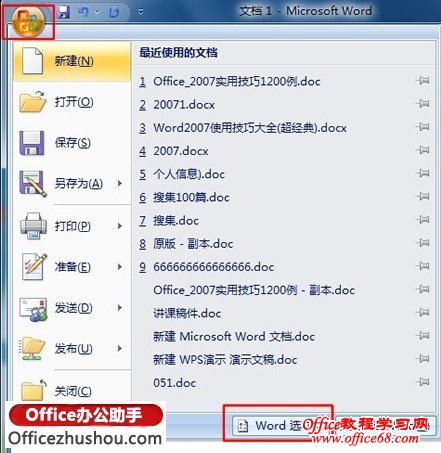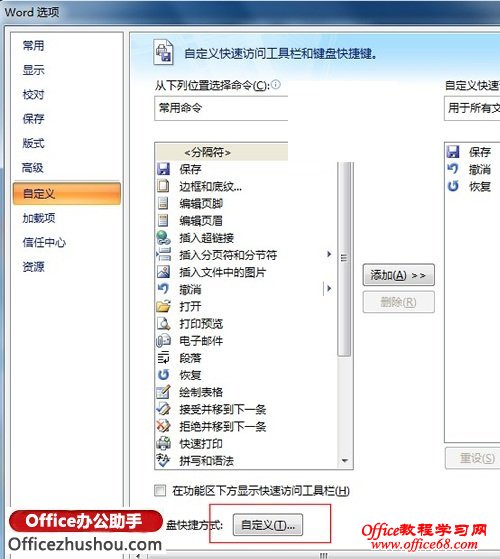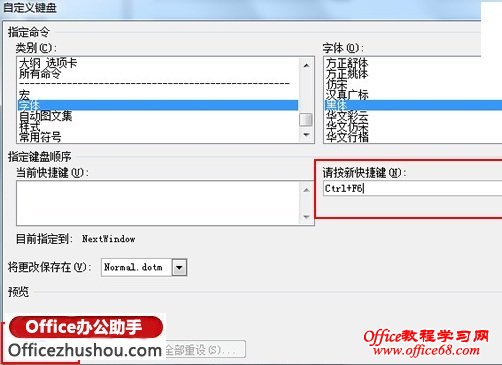|
1、单击“Office”按钮,从弹出的页面框中选择“Word选项”。
2、在弹出的“Word选项”页面框中选择左侧的“自定义”窗口,然后点击下方的“自定义”按钮。
3、在弹出的“自定义键盘”页面框中选择你要设置快捷的命令,比如在这里选择了“字体”里的“黑体”这个命令当前并没有快捷键。
4、在“自定义键盘”页面框中输入你想设置的快捷键,在这里随意输入一个Ctrl+F6,然后选择“指定”按钮。
5、这个时候,刚刚输入的快捷键就已经出现在“当前快捷键”下方的文本框内,点击两次“关闭”按钮,即完成。
6、我们依然来试验一下,选中文字然后按下Ctrl+F6,文本立刻从之前的“宋体”变成了我们前面设置的“黑体”,证明此快捷键设置成功。
|